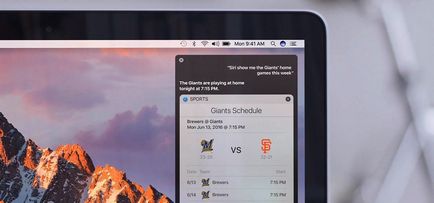
Controlăm sistemul cu ajutorul comenzilor vocale.
Un alt impuls pentru a achiziționa actualizat iPhone 6s / 6s Plus, a fost apelul asistentului de voce al lui Siri cu fraza "Hi Siri" chiar în modul de așteptare. Toate generațiile anterioare de dispozitive răspund, de asemenea, ascultător la acest apel, dar numai când sunt conectate la un încărcător.
Vă spunem cum puteți activa "Bună ziua, Siri" pe Mac.
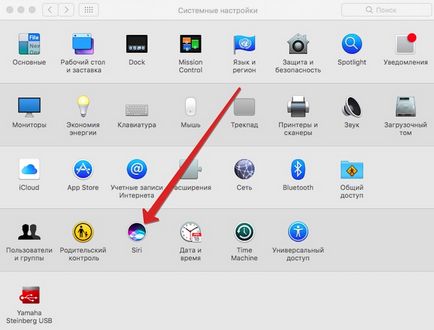
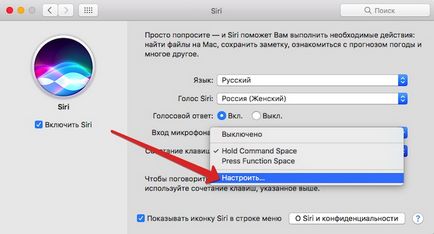
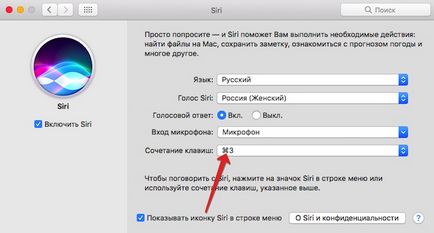
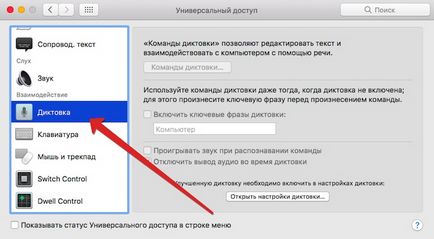
1. Prima condiție - trebuie să aveți o versiune beta (deocamdată) a macOS Sierra. Testarea publică este în plină desfășurare, deci binevenită.
Deschideți Setări -> Siri și în Comenzile rapide de la tastatură, faceți clic pe Particularizare.
2. Sarcina noastră este să alocăm o combinație de chei pentru a activa asistentul. Strângeți orice combinație convenabilă și memorabilă: CMD + 3. CMD + 9, etc.
3. Următorul pas este legarea comenzii rapide de la tastatură la funcția Dictare încorporată în OS X (și acum în MacOS).
Deschideți Setări -> Acces universal și selectați Dictare din secțiunea Interacțiune din lista laterală.
4. Bifați caseta Enable key dictation key. și introduceți "Bună ziua" ca cuvânt de comandă.
Notă. Elementul include dictare dictatorie cheie poate fi inactivă. În acest caz, trebuie să accesați fila Setări -> Tastatură -> Dictare și să bifați caseta Implicit dictare. Așteptați până când descărcarea este finalizată, apoi reveniți la accesul universal (pasul 3) și activați expresia cheie.
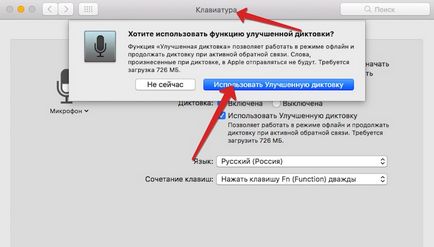

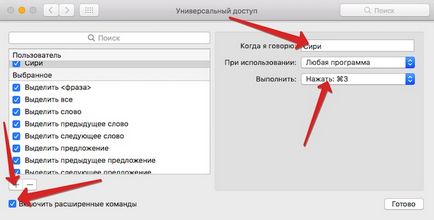
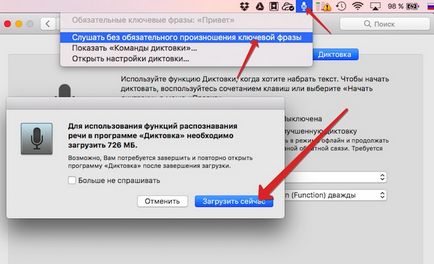
5. Acum trebuie să legați dictarea de apelul asistentului de voce al lui Siri. Aceasta se face folosind tastele de comandă listate mai sus.
Faceți clic pe comenzile Dictare comandă și bifați caseta de validare Enable advanced commands în colțul din stânga jos.
6. Opus elementului Când utilizați din lista derulantă, selectați Apăsați combinația de taste. și în linia Când spun scrie "Siri".
7. În rubrica Run, selectați comanda rapidă pentru asistentul Siri (pasul 2). Faceți clic pe Finalizare și reporniți Mac.
Acordați atenție pictogramei microfonului de pe bara de activități. Dacă după repornire este oprit, apăsați pe acesta și selectați Redare fără o pronunțare obligatorie a expresiei de acces. Sistemul vă solicită să reporniți funcția Dictare avansată. Acceptați și așteptați până când instalarea este finalizată.
Notă. macOS este în etapa beta, așa că "Hi, Siri" nu poate câștiga imediat. Dacă, după setările de mai sus, asistentul refuză să răspundă la voce, deschideți Setări -> Acces universal -> Dictare și debifați, apoi bifați funcția Dictare cheie activare și tasta Siri din meniul Comenzi de dictare.
Funcția de dictare este mereu activă. Este suficient să spui "Hi Siri", deoarece Mac va lansa asistentul de voce. Un astfel de algoritm funcționează foarte simplu: comanda "Hello" activează dictarea, iar cuvântul "Siri" este o combinație de taste care activează asistentul vocal.
Doriți să primiți știri de la Apple? Da | nu

Controlăm sistemul cu ajutorul comenzilor vocale. Un alt impuls pentru a achiziționa actualizat iPhone 6s / 6s Plus, a fost apelul asistentului de voce al lui Siri cu fraza "Hi Siri" chiar în modul de așteptare. Toate generațiile anterioare de dispozitive răspund, de asemenea, ascultător la acest apel, dar numai când sunt conectate la un încărcător. În MacOS Sierra, Apple a integrat în final Siri. Asistentul este echipat.
Ca o tehnică, Apple salvează concertele rusești. Întregul adevăr
Trimiteți-le prietenilor: